Ingen bedre tid til at lære om det mærkelige og vidunderlige: hvordan Excel måler ting. Hvis du nogensinde har forsøgt at tilpasse dine regnearkskolonner til nøjagtige mål i tommer eller centimeter og er mislykkedes før, forklarer dette korte indlæg måleenheder i Excel, og hvorfor du (næsten) altid vil mislykkes.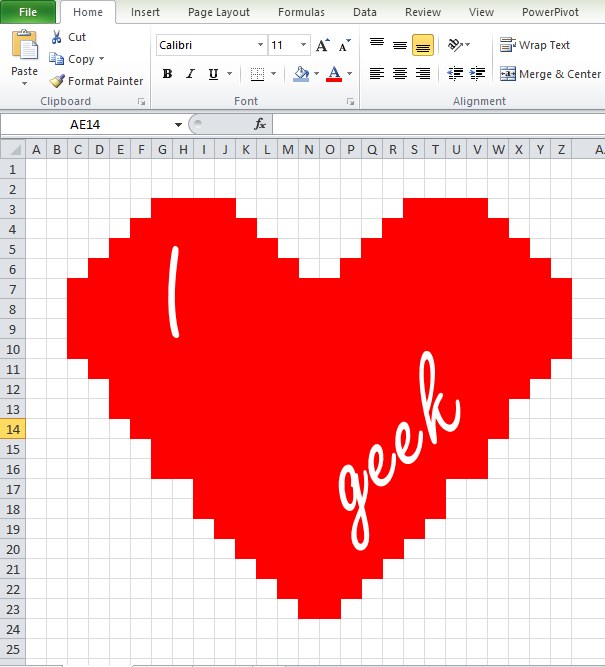 Hvor bred er en kolonne i Excel, og hvordan kan du ændre størrelsen på den til en bestemt bredde? Vælg en celle, og gå til fanen Start, gruppen Celler, og klik på Kolonnebredde i rullemenuen Format. Dialogboksen Kolonnebredde viser standardkolonnebredden på 8,43. Du kan naturligvis skrive en ny værdi for at ændre kolonnens størrelse, men hvad repræsenterer 8,43?
Hvor bred er en kolonne i Excel, og hvordan kan du ændre størrelsen på den til en bestemt bredde? Vælg en celle, og gå til fanen Start, gruppen Celler, og klik på Kolonnebredde i rullemenuen Format. Dialogboksen Kolonnebredde viser standardkolonnebredden på 8,43. Du kan naturligvis skrive en ny værdi for at ændre kolonnens størrelse, men hvad repræsenterer 8,43?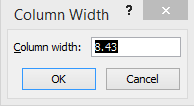 Kolonnebredden måles i tegn, dvs. at standardkolonnebredden passer til 8,43 tegn. Ikke fede, kursive, store eller små tegn: dette mål er baseret på den standardskrifttype, der anvendes i regnearket (tryk på CTRL+1 for at åbne dialogboksen Formater celler og klik derefter på fanen Skrifttype).Dette mål konverteres internt af Excel til det nærmeste multiplum af 8 pixels, som er den visningsenhed, der almindeligvis anvendes og forstås af din computer. Af denne grund vil nogle af de bredder, du skriver, automatisk blive ændret af Excel. Jeg har lige prøvet 8,9, og Excel ændrede det til 8,86, da jeg klikkede på OK. Forvirrende? En smule. Nu ved du i det mindste hvorfor.
Kolonnebredden måles i tegn, dvs. at standardkolonnebredden passer til 8,43 tegn. Ikke fede, kursive, store eller små tegn: dette mål er baseret på den standardskrifttype, der anvendes i regnearket (tryk på CTRL+1 for at åbne dialogboksen Formater celler og klik derefter på fanen Skrifttype).Dette mål konverteres internt af Excel til det nærmeste multiplum af 8 pixels, som er den visningsenhed, der almindeligvis anvendes og forstås af din computer. Af denne grund vil nogle af de bredder, du skriver, automatisk blive ændret af Excel. Jeg har lige prøvet 8,9, og Excel ændrede det til 8,86, da jeg klikkede på OK. Forvirrende? En smule. Nu ved du i det mindste hvorfor.
Det magiske tal for en kvadratisk gitterlinje
Så hvis du har lyst til at bruge Excel som dit lærred til at lade din kreativitet få frit løb og skabe fantastisk Excel-kunst, er dit udgangspunkt den kvadratiske gitterlinje: Vælg alle de kolonner i din projektmappe, som du vil ændre størrelsen på, og skriv: 2,41 i dialogboksen Kolonnebredde ovenfor. PS: Angående din Valentin i dag… gå ud og køb noget chokolade eller roser til dem, regneark er åbenbart ikke lige til det!PPS: Hvis du er nødt til det, kan du læse mere om kolonnebredder her.